我们在之前的文章中完成了RemoteApp服务器的部署及配置,本文中我们将为大家介绍如何在RemoteApp服务器上安装应用程序。绝大多数的应用程序都可以在终端服务器上良好运行,只有个别程序会表现出兼容性方面的问题。我们最好在RemoteApp服务器部署完成后,再进行应用程序的安装,这样会获得较好的效果。安装完应用程序后,我们需要把程序配置为允许远程使用,然后要考虑是通过RDP文件的方式还是通过MSI文件的方式把RemoteApp程序发布到客户机。我们将通过一个实例为大家介绍上述流程,我们接下来将在服务器上部署及发布7z 和winrar。(两个常见压缩工具)
一
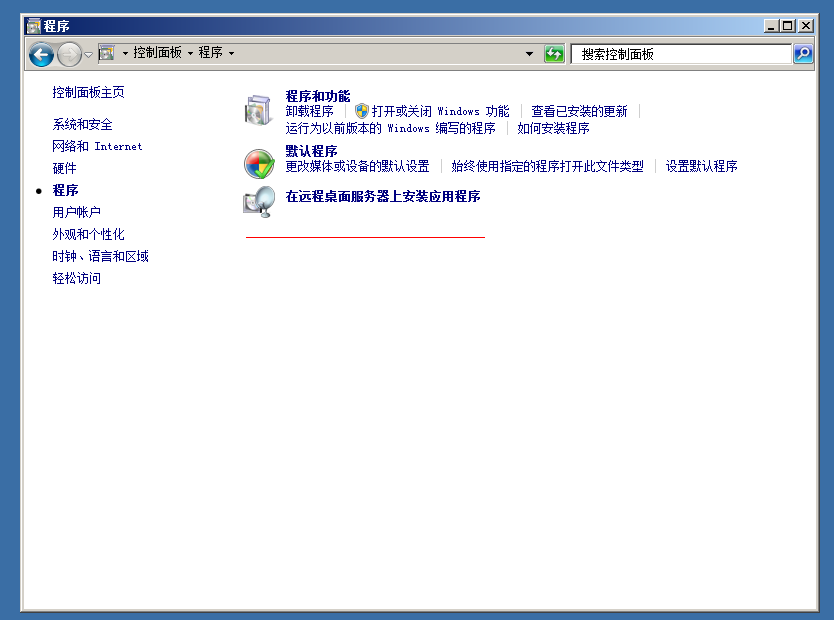
如图所示,安装想到提示我们放入软件介质,我们选择已有的安装包程序,点击“下一步”继续。提示一下大家,只有Office2007的企业版可以安装在RemoteApp服务器上,专业版,旗舰版等都不能安装在RemoteApp服务器上。当然本实验中的软件不存在上述情况
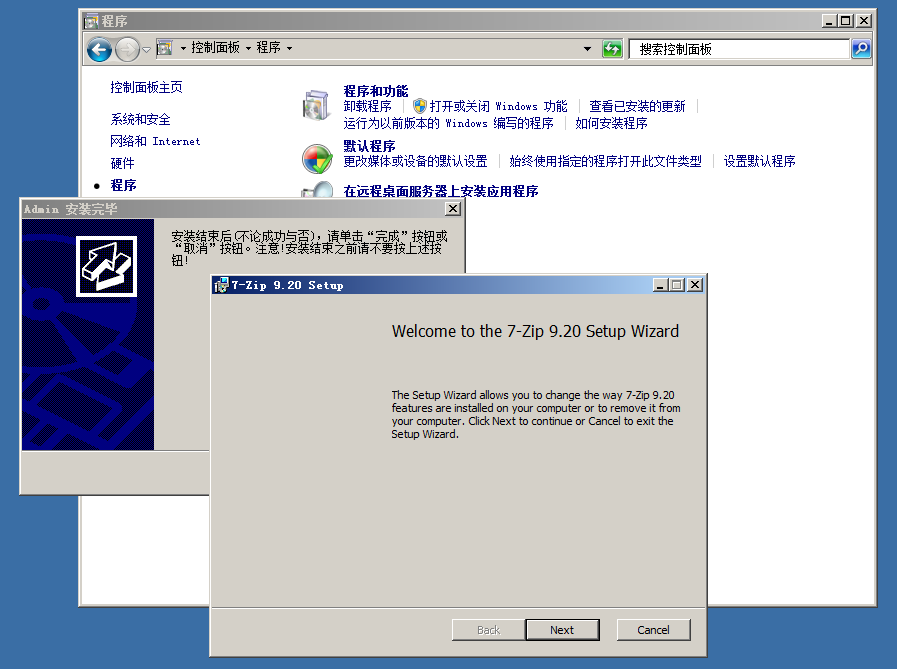
经过了一段时间的安装过程后,7Z安装结束。点击“完成”按钮,我们就完成了RemoteApp程序的安装。
二
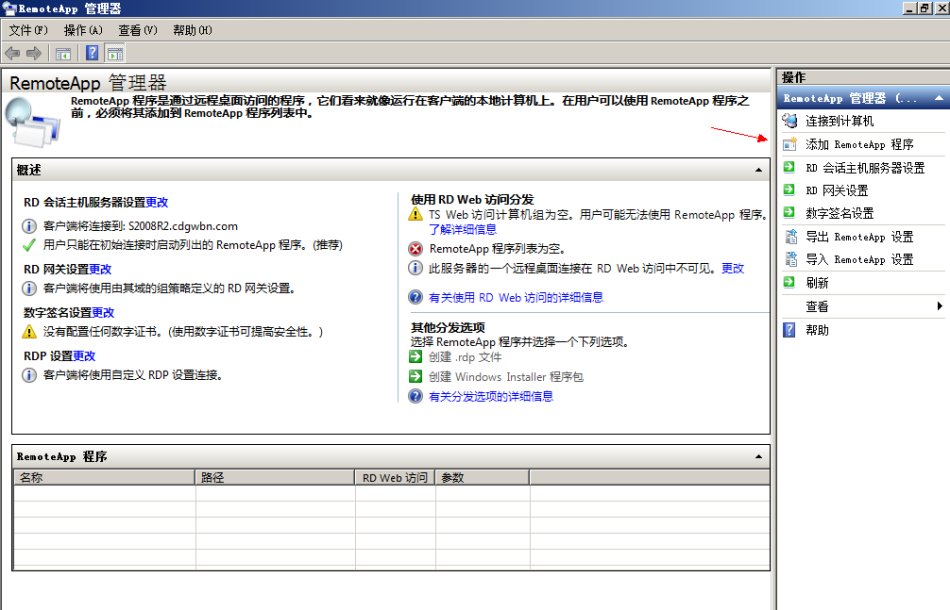
出现RemoteApp程序向导,点击“下一步”继续进行。

RemoteApp向导列出了服务器上可被发布的所有程序列表。7z是我们刚才安装的,还有一些程序是Windows Server 2008 R2中自带的。在这里我就笼统的全选了。
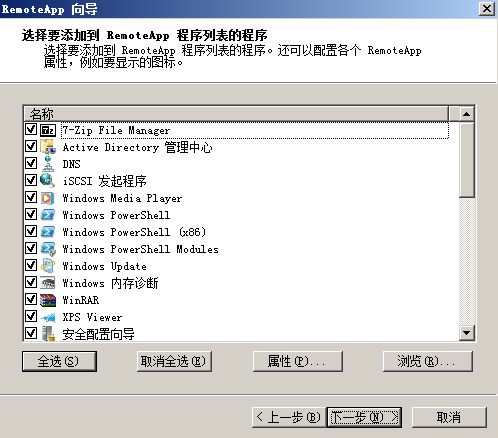
我们检查一下摘要的内容是否正确,如果没有问题,点击“完成”按钮后就可以把选中的程序发布成允许远程使用了。完成程序的发布工作后,我们接下来要考虑如何把发布的程序部署到客户机上。
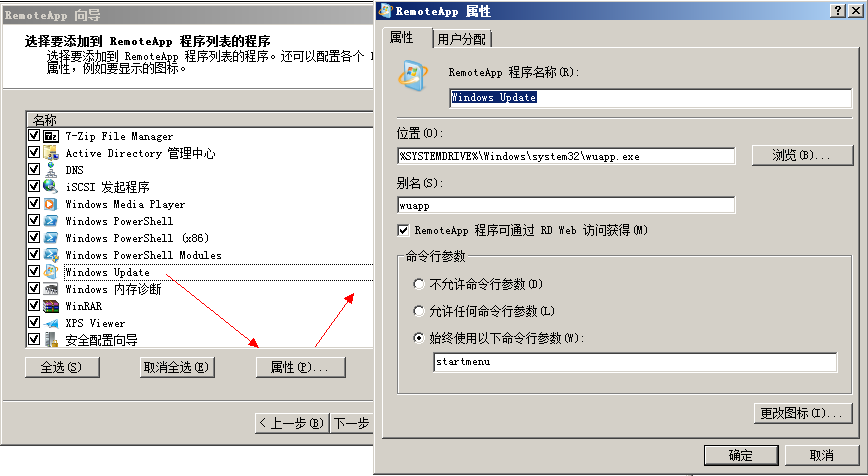
发布过程中还可以对个别程序进行参数上的设置,以及更改图标。
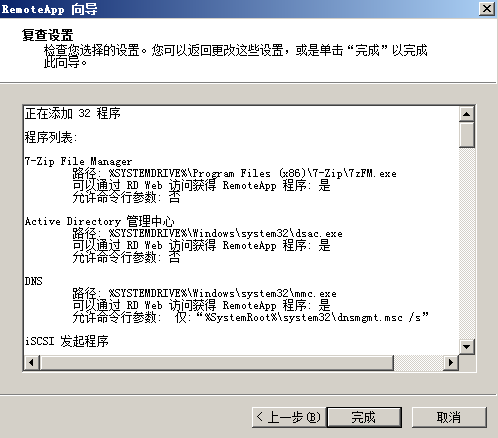
三
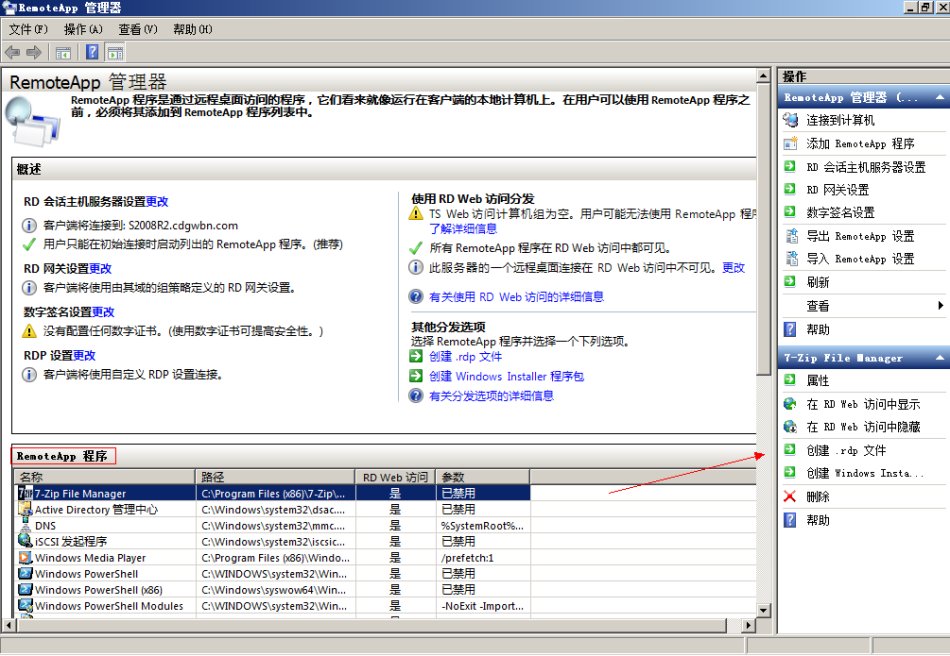
向导提示我们需要以管理员身份登录,而且服务器的操作系统需要是Windows Server 2008以上版本。确保实验环境满足上述条件后点击“下一步”继续。
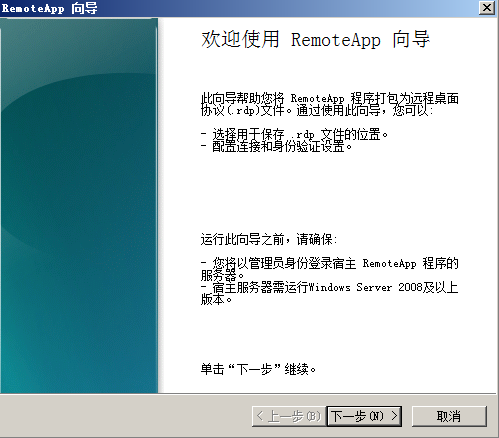
我们可以对生成的RDP文件进行参数设置。我们可以设置RDP文件的保存路径,也可以修改RemoteApp服务器的服务端口,如果认为默认的3389端口不够安全。我们还可以对RD网关进行配置,指定文件签名所使用的证书。本例实验中我们保持默认参数不变,直接选“下一步”继续。
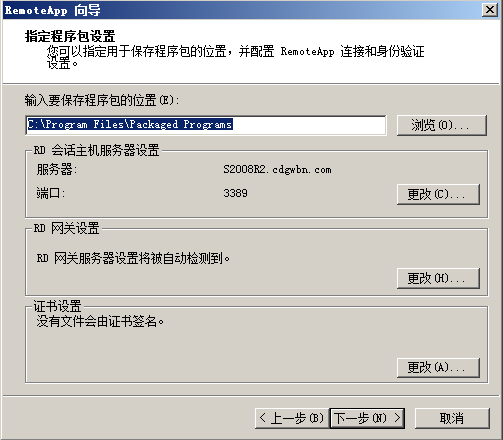
检查向导中的摘要信息正确无误,点击“完成”按钮,就可以在指定目录下生成RDP文件了。
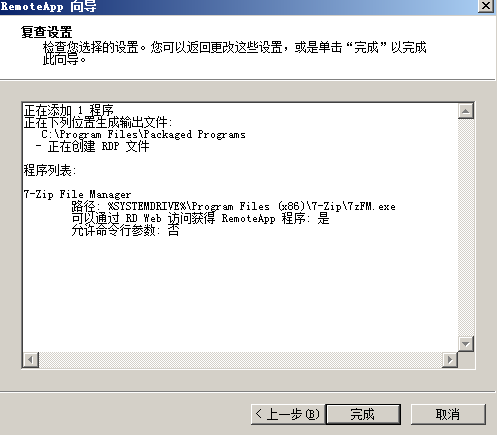
四
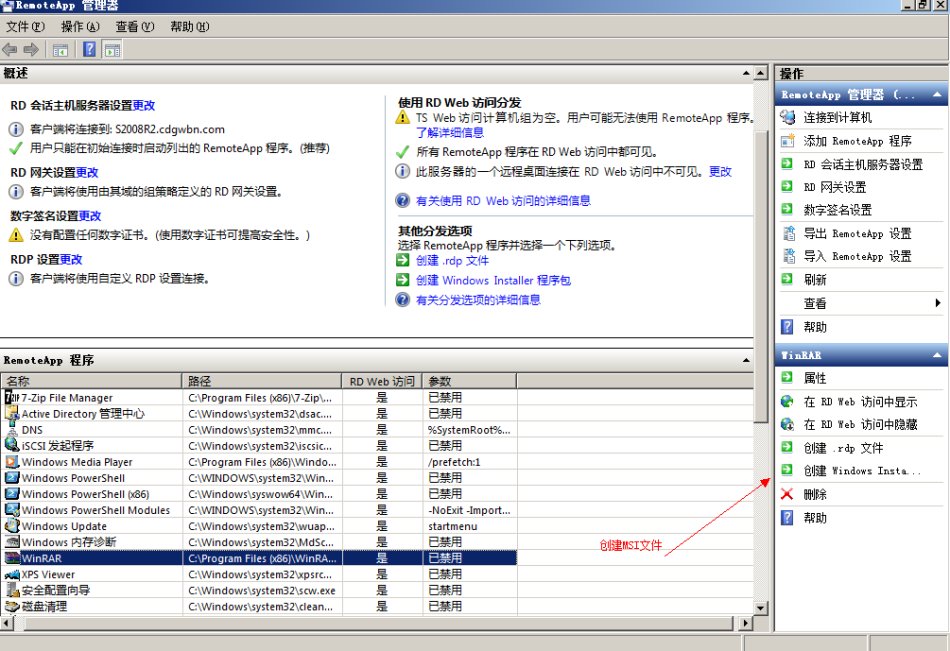
出现MSI程序包创建向导。注意向导中提示的注意事项,点击“下一步”继续。
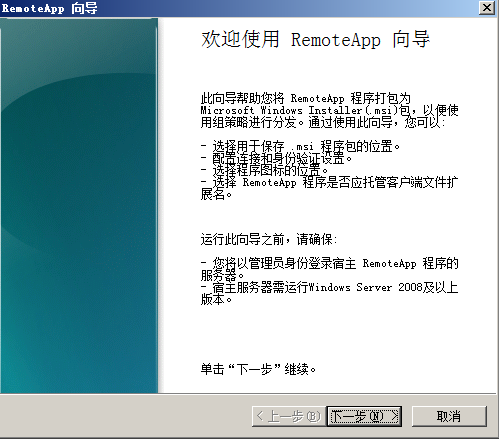
如图所示,是MSI程序包的设置界面,我们可以对MSI程序包的参数进行调整。这和创建RDP文件时的设置界面完全相同,在此不再赘述。
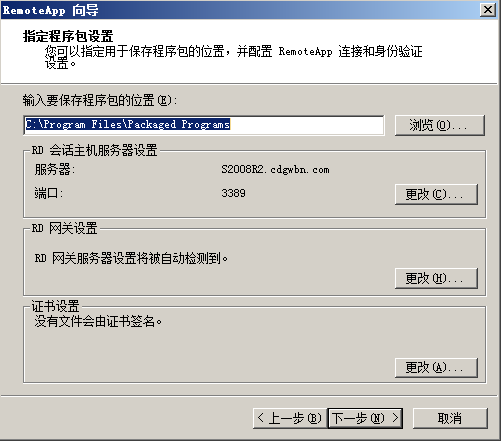
我们选择在客户机上为RemoteApp程序创建快捷方式,我们选择把快捷方式放到客户机的桌面和开始菜单中的远程程序文件夹。同时我们也勾选了把RemoteApp程序和客户机上的文件扩展名建立关联,以后在客户机上双击压缩文件,会自动打开远程服务器上的WINRAR。
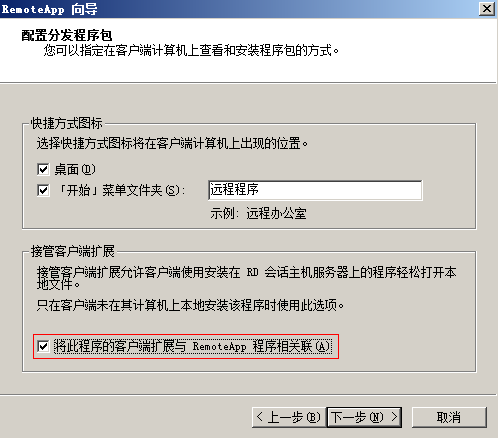
检查摘要信息正确无误,点击“完成”按钮后开始创建MSI程序包。
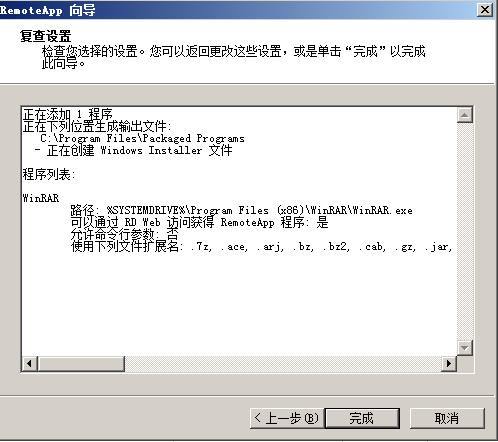
我们在服务器上看到了生成的RDP文件和MSI程序包,接下来我们将在客户机上利用这些文件进行RemoteApp程序测试,体验一下RemoteApp的运行效果。
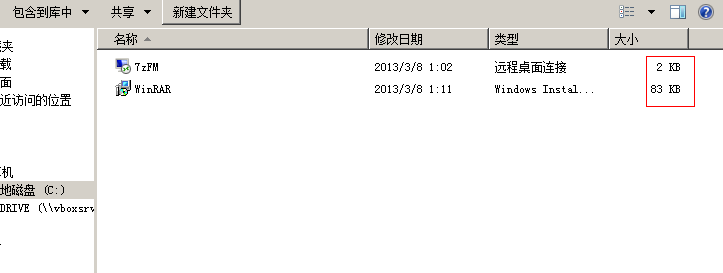
文件大小很小,很容易部署。
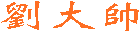
 劉大帥
劉大帥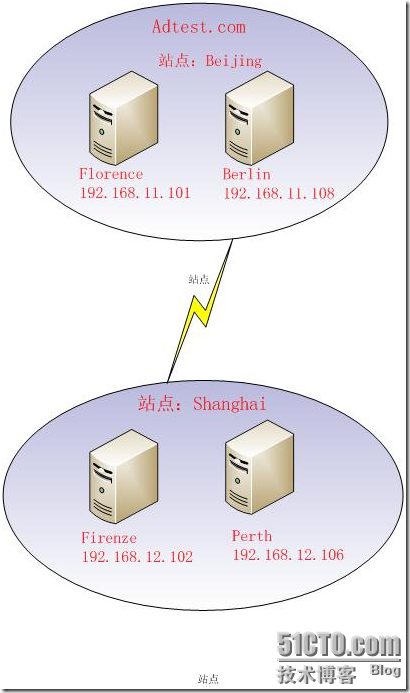


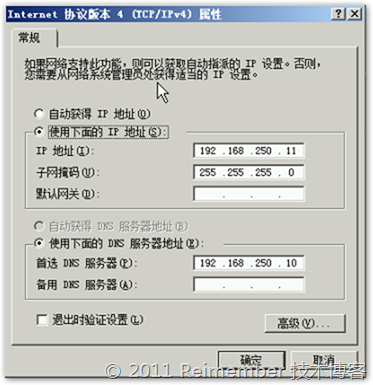
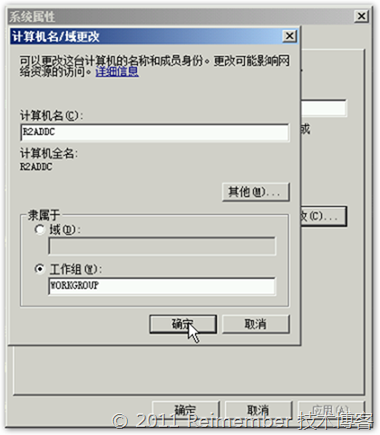

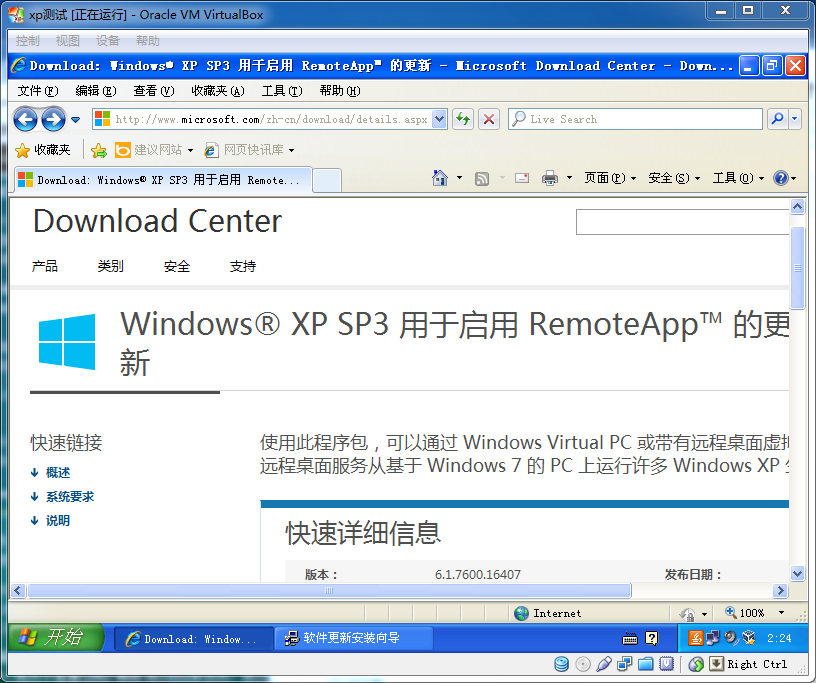
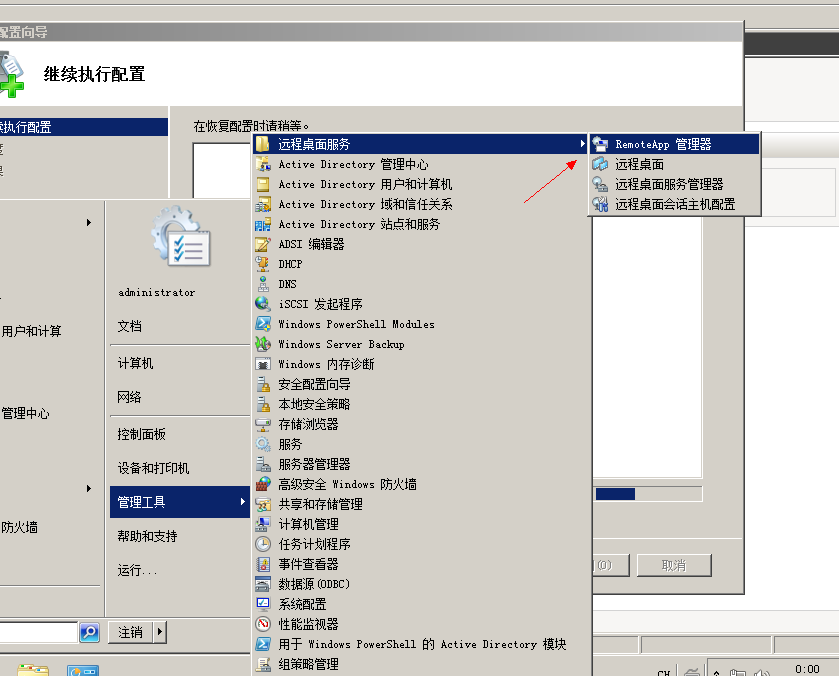

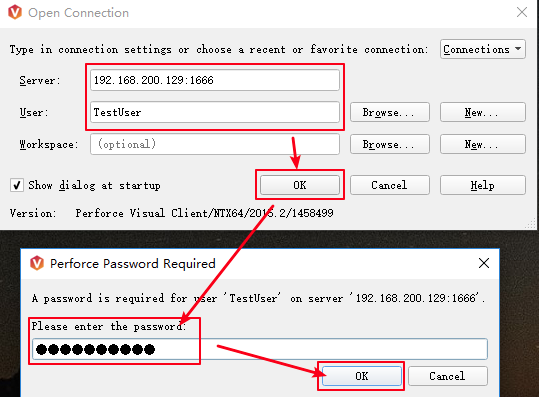

最新评论
# 这只是一个创建远程登录并授权的语句、仅作为记录 GRANT ALL PRIVILEGES ON *.* TO 'root'@'%' IDENTIFIED BY 'Fit2cloud!' WITH GRANT OPTION;
当MGR集群初始化结束后,需要开启MGR集群自启动(需要有一台节点是自动开启引导) loose-group_replication_start_on_boot = ON #设置节点是否在启动时自动启动 MGR 集群 loose-group_replication_bootstrap_group = ON #设置节点是否作为初始引导节点启动集群
密码:blog.sirliu.com
本内容密码:blog.sirliu.com 最新整理的文章在这里喔:https://blog.sirliu.com/2018/11/shell_lian_xi_ti.html